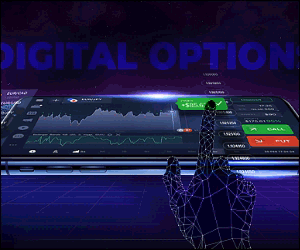IQ Option पर अकाउंट कैसे लॉगिन करें और सत्यापित करें

आईक्यू ऑप्शन में कैसे लॉगिन करें
आईक्यू ऑप्शन अकाउंट कैसे लॉगिन करें?
- मोबाइल आईक्यू ऑप्शन ऐप या वेबसाइट पर जाएं ।
- “ लॉग इन ” पर क्लिक करें।
- अपना ईमेल और पासवर्ड दर्ज करें .
- " लॉग इन " हरे बटन पर क्लिक करें।
- यदि आप अपना ईमेल भूल गए हैं , तो आप " Google " या " Facebook " का उपयोग करके लॉगिन कर सकते हैं।
- यदि आप पासवर्ड भूल गए हैं तो “ फॉरगॉट पासवर्ड ” पर क्लिक करें।
"लॉगिन" पर क्लिक करें, साइन-इन फॉर्म दिखाई देगा।

अपना ईमेल पता और पासवर्ड दर्ज करें जिसे आपने अपने खाते में लॉग इन करने के लिए पंजीकृत किया था और "लॉग इन" पर क्लिक करें।

सफलतापूर्वक लॉग इन करने के बाद, आपको नीचे दिया गया पेज दिखाई देगा और ट्रेडिंग शुरू करने के लिए "ट्रेड नाउ" पर क्लिक करें।

अब आप ट्रेडिंग शुरू करने में सक्षम हैं। आपके डेमो खाते में $10,000 हैं, आप जमा करने के बाद वास्तविक खाते पर भी व्यापार कर सकते हैं।

फेसबुक का उपयोग करके आईक्यू ऑप्शन में कैसे लॉगिन करें?
आप फेसबुक बटन पर क्लिक करके अपने व्यक्तिगत फेसबुक खाते का उपयोग करके भी वेबसाइट पर लॉग इन कर सकते हैं।
1. फेसबुक बटन पर क्लिक करें

2. फेसबुक लॉगिन विंडो खुल जाएगी, जहां आपको अपना ईमेल पता दर्ज करना होगा जिसे आपने फेसबुक में पंजीकृत किया था 3.
अपने फेसबुक खाते से पासवर्ड दर्ज करें 4. एक बार
"लॉग इन" पर क्लिक करें

आपने "लॉग इन" बटन पर क्लिक किया है, आईक्यू ऑप्शन इन तक पहुंच का अनुरोध करेगा: आपका नाम और प्रोफ़ाइल चित्र और ईमेल पता। जारी रखें पर क्लिक करें...

उसके बाद आपको स्वचालित रूप से IQ विकल्प प्लेटफ़ॉर्म पर पुनः निर्देशित किया जाएगा।
Google का उपयोग करके IQ विकल्प में कैसे लॉगिन करें?
1. अपने Google खाते के माध्यम से प्राधिकरण के लिए, आपको Google बटन पर क्लिक करना होगा।

2. फिर, खुलने वाली नई विंडो में, अपना फ़ोन नंबर या ईमेल दर्ज करें और "अगला" पर क्लिक करें। सिस्टम एक विंडो खोलेगा, आपसे आपके Google खाते का पासवर्ड मांगा जाएगा।

3. फिर अपने Google खाते का पासवर्ड डालें और "अगला" पर क्लिक करें।

उसके बाद, सेवा से आपके ईमेल पते पर भेजे गए निर्देशों का पालन करें। आपको आपके व्यक्तिगत IQ Option खाते में ले जाया जाएगा।
IQ Option खाते से पासवर्ड पुनर्प्राप्ति
यदि आप प्लेटफ़ॉर्म पर लॉग इन नहीं कर पा रहे हैं तो चिंता न करें, हो सकता है कि आप ग़लत पासवर्ड डाल रहे हों। आप कोई नया लेकर आ सकते हैं.यदि आप वेब संस्करण का उपयोग करते हैं
तो ऐसा करने के लिए "पासवर्ड भूल गए" लिंक पर क्लिक करें।

फिर, सिस्टम एक विंडो खोलेगा जहां आपसे आपके IQ विकल्प खाते के लिए अपना पासवर्ड पुनर्स्थापित करने का अनुरोध किया जाएगा। आपको सिस्टम को उचित ईमेल पता प्रदान करना होगा और "सबमिट" पर क्लिक करना होगा।

एक अधिसूचना खुलेगी कि पासवर्ड रीसेट करने के लिए इस ई-मेल पते पर एक ईमेल भेजा गया है।

आगे आपके ई-मेल पर पत्र में, आपको अपना पासवर्ड बदलने की पेशकश की जाएगी। "पासवर्ड रीसेट करें" पर क्लिक करें

ईमेल का लिंक आपको IQ Option वेबसाइट पर एक विशेष अनुभाग पर ले जाएगा। यहां अपना नया पासवर्ड दो बार दर्ज करें और

"पासवर्ड" और "पासवर्ड की पुष्टि करें" दर्ज करने के बाद "पुष्टि करें" बटन पर क्लिक करें। एक संदेश दिखाई देगा जो दर्शाता है कि पासवर्ड सफलतापूर्वक बदल दिया गया है।

इतना ही! अब आप अपने उपयोगकर्ता नाम और नए पासवर्ड का उपयोग करके IQ Option प्लेटफ़ॉर्म पर लॉग इन कर सकते हैं।
यदि आप मोबाइल एप्लिकेशन का उपयोग करते हैं
तो ऐसा करने के लिए, "रीसेट" लिंक पर क्लिक करें

नई विंडो में, साइन-अप के दौरान आपके द्वारा उपयोग किया गया ईमेल दर्ज करें और "भेजें" बटन पर क्लिक करें। फिर वेब ऐप की तरह ही बाकी चरण भी करें

IQ Option मोबाइल वेब संस्करण पर लॉगिन करें
यदि आप IQ Option ट्रेडिंग प्लेटफॉर्म के मोबाइल वेब संस्करण पर व्यापार करना चाहते हैं, तो आप इसे आसानी से कर सकते हैं। सबसे पहले, अपने मोबाइल डिवाइस पर अपना ब्राउज़र खोलें। इसके बाद ब्रोकर की
वेबसाइट पर जाएं । 
अपना ईमेल और पासवर्ड दर्ज करें और फिर "लॉग इन" बटन पर टैप करें।

सफलतापूर्वक लॉग इन करने के बाद, आपको नीचे जैसा पेज दिखाई देगा और "व्यक्ति" आइकन पर टैप करें।

ट्रेडिंग शुरू करने के लिए "अभी व्यापार करें" पर क्लिक करें।

और ये हो गया! अब आप प्लेटफ़ॉर्म के मोबाइल वेब संस्करण से व्यापार करने में सक्षम हैं। ट्रेडिंग प्लेटफॉर्म का मोबाइल वेब संस्करण बिल्कुल इसके नियमित वेब संस्करण जैसा ही है। नतीजतन, ट्रेडिंग और फंड ट्रांसफर में कोई समस्या नहीं होगी। प्लेटफ़ॉर्म पर व्यापार करने के लिए आपके पास डेमो खाते में $10,000 हैं

IQ Option iOS ऐप में कैसे लॉगिन करें?
iOS मोबाइल प्लेटफ़ॉर्म पर लॉगिन करना IQ Option वेब ऐप पर लॉगिन करने के समान है। एप्लिकेशन को आपके डिवाइस पर ऐप स्टोर के माध्यम से डाउनलोड किया जा सकता है या यहां क्लिक करें । बस "आईक्यू ऑप्शन - एफएक्स ब्रोकर" ऐप खोजें और इसे अपने आईफोन या आईपैड पर इंस्टॉल करने के लिए "प्राप्त करें" पर क्लिक करें।
इंस्टालेशन और लॉन्चिंग के बाद आप अपने ईमेल, फेसबुक, गूगल या ऐप्पल आईडी का उपयोग करके आईक्यू ऑप्शन आईओएस मोबाइल ऐप में लॉग इन कर सकते हैं। आपको बस "लॉग इन" विकल्प चुनना होगा।

अपना ईमेल और पासवर्ड दर्ज करें और फिर "लॉग इन" बटन पर क्लिक करें।

प्लेटफ़ॉर्म पर व्यापार करने के लिए आपके पास डेमो खाते में $10,000 हैं।

IQ Option एंड्रॉइड ऐप में कैसे लॉगिन करें?
इस ऐप को ढूंढने के लिए आपको Google Play स्टोर पर जाना होगा और "IQ Option - ऑनलाइन निवेश प्लेटफ़ॉर्म" खोजना होगा या यहां क्लिक करना होगा ।

इंस्टालेशन और लॉन्चिंग के बाद आप अपने ईमेल, फेसबुक या गूगल अकाउंट का उपयोग करके आईक्यू ऑप्शन एंड्रॉइड मोबाइल ऐप में लॉग इन कर सकते हैं।
आईओएस डिवाइस पर भी वही कदम उठाएं, "लॉग इन" विकल्प चुनें,

अपना ईमेल और पासवर्ड दर्ज करें और फिर "लॉग इन" बटन पर क्लिक करें।

अब आपके पास प्लेटफ़ॉर्म पर व्यापार करने के लिए डेमो खाते में $10,000 भी हैं।

अक्सर पूछे जाने वाले प्रश्न (FAQ)
मैं IQ Option खाते से आया ईमेल भूल गया
यदि आप अपना ई-मेल भूल गए हैं, तो आप फेसबुक या जीमेल का उपयोग करके लॉग इन कर सकते हैं।
यदि आपने ये खाते नहीं बनाए हैं, तो आप IQ Option वेबसाइट पर पंजीकरण करते समय इन्हें बना सकते हैं। चरम मामलों में, यदि आप अपना ई-मेल भूल जाते हैं, और Google और Facebook के माध्यम से लॉग इन करने का कोई तरीका नहीं है, तो आपको सहायता सेवा से संपर्क करना होगा
मैं अपने खाते से कैसे लॉग आउट कर सकता हूं?
अपने खाते से लॉग आउट करने के लिए, मुख्य पृष्ठ पर जाएँ और पृष्ठ को नीचे स्क्रॉल करें। लॉग आउट बटन पर क्लिक करें और आप लॉग आउट हो जाएंगे।
यदि मैं अपने खाते में लॉग इन नहीं कर पा रहा हूँ तो मुझे क्या करना चाहिए?
- यदि आपको "लॉगिन सीमा पार हो गई" संदेश दिखाई देता है, तो इसका मतलब है कि आपने लगातार कई बार गलत पासवर्ड दर्ज किया है। दोबारा लॉग इन करने का प्रयास करने से पहले कृपया कुछ देर प्रतीक्षा करें। यदि आप सुनिश्चित नहीं हैं कि आपका पासवर्ड सही है या नहीं, तो हमारे लॉगिन पृष्ठ पर "पासवर्ड भूल गए" विकल्प का उपयोग करें। सिस्टम आपके पासवर्ड को पुनर्स्थापित करने के निर्देश उस ईमेल पते पर भेजेगा जिसे आपने प्लेटफ़ॉर्म पर पंजीकरण के लिए उपयोग किया था।
- यदि आपने सोशल नेटवर्क के माध्यम से पंजीकरण किया है, तो आपको डेस्कटॉप ऐप तक पहुंचने के लिए वेब संस्करण का उपयोग करके एक पासवर्ड बनाना होगा। आप हमारे लॉगिन पेज पर "पासवर्ड भूल गए" विकल्प का उपयोग करके पासवर्ड बना सकते हैं। आपको वह ईमेल प्रदान करना होगा जो आपके सोशल नेटवर्क खाते से जुड़ा हुआ है। पासवर्ड के लिए पुनर्प्राप्ति लिंक उस ईमेल पर भेजा जाएगा। यह हो जाने के बाद, आप इस ईमेल और नए पासवर्ड का उपयोग करके अपने डेस्कटॉप ऐप में लॉग इन कर पाएंगे।
- यदि आप अपना पासवर्ड भूल गए हैं, तो हमारे लॉगिन पेज पर "पासवर्ड भूल गए" विकल्प का उपयोग करें। सिस्टम आपके पासवर्ड को पुनर्स्थापित करने के लिए उस ईमेल पते पर निर्देश भेजेगा जिसे आपने प्लेटफ़ॉर्म पर पंजीकरण के लिए उपयोग किया था।
मैं अपने खाते की मुद्रा कैसे बदल सकता हूँ?
खाता मुद्रा जमा करने के पहले प्रयास के दौरान ही सेट कर दी जाती है। उदाहरण के लिए, यदि आपने अपनी पहली जमा राशि के लिए अमेरिकी डॉलर का उपयोग किया है, तो आपके खाते की मुद्रा अमेरिकी डॉलर होगी। आपकी पहली जमा राशि एक महत्वपूर्ण भूमिका निभाती है क्योंकि एक बार जमा करने के बाद, मुद्रा को बदलना संभव नहीं होगा।
यदि आप इस नियम से अनजान थे, तो एकमात्र विकल्प एक नया खाता खोलना और उस मुद्रा को जमा करना है जिसका आप उपयोग करना चाहते हैं। याद रखें कि एक बार जब आप नया खाता बनाते हैं, तो आपको अपनी धनराशि निकालने के बाद पिछले खाते को ब्लॉक करना होगा।
IQ Option में अकाउंट कैसे सत्यापित करें
मैं अपना खाता कैसे सत्यापित करूँ?
अपने खाते को सत्यापित करने के लिए, कृपया लाल रेखा 'ईमेल पता सत्यापित करें' पर क्लिक करें जैसा कि यहां दिखाया गया है
चरण 1: अपने ई-मेल की पुष्टि करें। साइन अप करने की प्रक्रिया में, आपको एक पुष्टिकरण कोड के साथ एक ईमेल प्राप्त होगा। इस कोड को संबंधित फ़ील्ड में दर्ज करें


चरण 2 सत्यापन प्रक्रिया को पूरा करने के लिए आवश्यक है


चरण 3 में आपको सत्यापन के लिए अपने दस्तावेज़ अपलोड करने होंगे:

सत्यापन प्रक्रिया को पास करने के लिए, आपसे नीचे दिए गए लिंक का उपयोग करके प्लेटफ़ॉर्म पर अपने दस्तावेज़ अपलोड करने के लिए कहा जाएगा। :
1) आपकी आईडी की एक फोटो। निम्नलिखित दस्तावेजों में से किसी एक का स्कैन या फोटो प्रदान करें:
- पासपोर्ट
- आईडी कार्ड दोनों तरफ
- ड्राइवर का लाइसेंस दोनों तरफ
- निवास की अनुमति
दस्तावेज़ को स्पष्ट रूप से दिखाना चाहिए:
- आपका पूरा नाम
- अपना फोटो
- जन्म की तारीख
- समाप्ति तिथि
- दस्तावेज़ संख्या
- आपका हस्ताक्षर
2) यदि आपने पैसे जमा करने के लिए बैंक कार्ड का उपयोग किया है, तो कृपया अपने कार्ड के दोनों पक्षों की एक प्रति अपलोड करें (या यदि आपने जमा करने के लिए एक से अधिक कार्ड का उपयोग किया है)। कृपया याद रखें कि आपको अपना सीवीवी नंबर छुपाना चाहिए और अपने कार्ड नंबर के केवल पहले 6 और अंतिम 4 अंक ही दृश्यमान रखना चाहिए। कृपया सुनिश्चित करें कि आपका कार्ड हस्ताक्षरित है।

यदि आप धनराशि जमा करने के लिए ई-वॉलेट का उपयोग करते हैं, तो आपको आईक्यू ऑप्शन को केवल अपनी आईडी का स्कैन भेजना होगा।
आपके द्वारा निकासी अनुरोध करने के बाद 3 व्यावसायिक दिनों के भीतर सभी दस्तावेज़ सत्यापित किए जाएंगे।
अक्सर पूछे जाने वाले प्रश्न (FAQ)
क्या मैं सत्यापित हुए बिना व्यापार कर सकता हूँ?
हमारे प्लेटफ़ॉर्म पर व्यापार करने में सक्षम होने के लिए सभी सत्यापन चरणों को पारित करना अनिवार्य है। सुरक्षा और सुरक्षा के उच्चतम मानकों का अनुपालन करते हुए, हम यह सुनिश्चित करने का प्रयास करते हैं कि खाते का मालिक ही ट्रेडिंग लेनदेन करता है और हमारे ट्रेडिंग प्लेटफॉर्म पर भुगतान करता है।
मैं अपने फ़ोन नंबर की पुष्टि नहीं कर सकता
1. गुप्त मोड में Google Chrome का उपयोग करके प्लेटफ़ॉर्म खोलें
2. सुनिश्चित करें कि आपका फ़ोन नंबर सटीक रूप से निर्दिष्ट है
3. अपने मोबाइल डिवाइस को पुनरारंभ करें और सुनिश्चित करें कि आपके डिवाइस को अन्य संदेश प्राप्त हों
4. जांचें कि क्या आपको सत्यापन के साथ कोई एसएमएस या कॉल प्राप्त हुई है कोड
यदि यह मदद नहीं करता है, तो कृपया लाइवचैट के माध्यम से हमारी सहायता टीम से संपर्क करें और हमारे विशेषज्ञों को त्रुटि के स्क्रीनशॉट प्रदान करें (यदि कोई हो)
मैं अपने ईमेल पते की पुष्टि नहीं कर सकता
1. गुप्त मोड में Google Chrome का उपयोग करके प्लेटफ़ॉर्म खोलें
2. अपना ब्राउज़िंग डेटा - कैश और कुकीज़ साफ़ करें। ऐसा करने के लिए, कृपया CTRL + SHIFT + DELETE दबाएँ, अवधि ALL चुनें और फिर CLEAN पर क्लिक करें। बाद में, कृपया पृष्ठ को पुनः आरंभ करें और देखें कि क्या कोई परिवर्तन हुआ है। पूरी प्रक्रिया यहां वर्णित है । आप किसी अन्य ब्राउज़र या किसी अन्य डिवाइस का उपयोग करने का भी प्रयास कर सकते हैं।
3. एक बार फिर सत्यापन ई-मेल का अनुरोध करें।
4. अपने ई-मेल बॉक्स में अपना स्पैम फ़ोल्डर जांचें।
यदि यह मदद नहीं करता है, तो कृपया लाइवचैट के माध्यम से हमारी सहायता टीम से संपर्क करें और हमारे विशेषज्ञों को त्रुटि के स्क्रीनशॉट प्रदान करें (यदि कोई हो)
मेरे दस्तावेज़ अस्वीकार क्यों किए गए?
कृपया जांचें कि क्या:
- आपके दस्तावेज़ रंगीन हैं
- आपके दस्तावेज़ छह महीने पहले जारी किए गए थे
- आपने अपने दस्तावेज़ों की पूर्ण-पृष्ठ प्रतियां अपलोड की हैं
- आपने सभी कार्ड नंबरों को ठीक से कवर किया है (फोटो में पहले छह और अंतिम दिखाई देने चाहिए) आपके कार्ड नंबर के चार अंक; पीछे की तरफ सीवीवी कोड शामिल होना चाहिए)
- आपने अपनी आईडी के रूप में उचित दस्तावेज अपलोड किए हैं, जैसे आपका पासपोर्ट या ड्राइविंग लाइसेंस